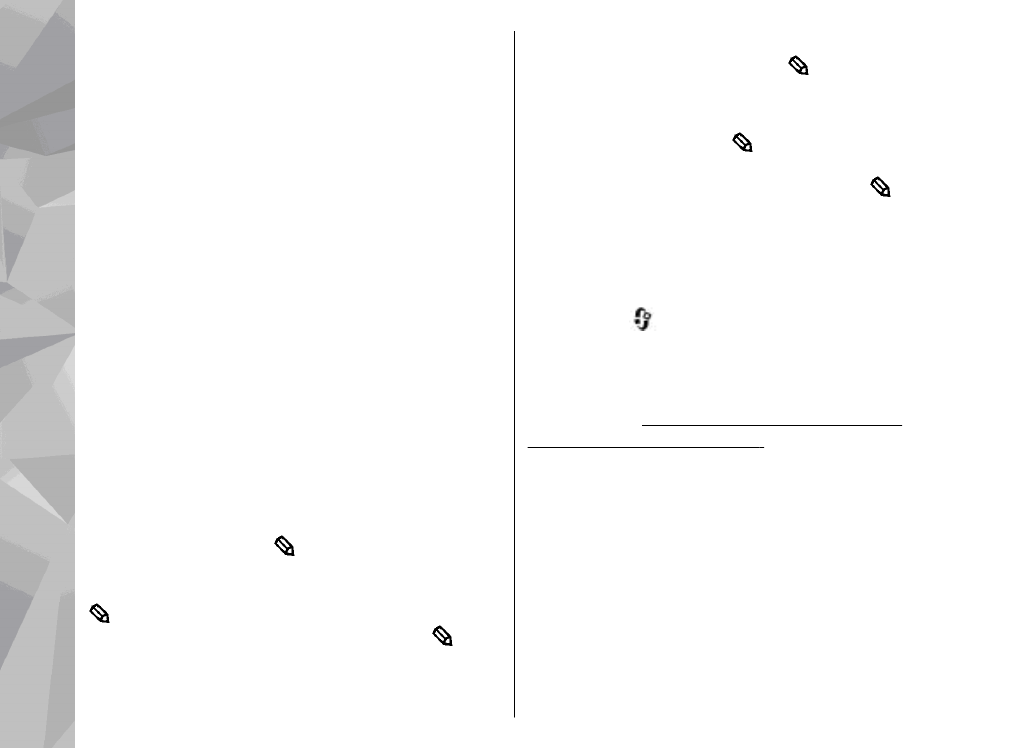
Пишување и испраќање
пораки
Притиснете
, и одберете
Messaging
.
Пред да можете да креирате мултимедијална
порака или да напишете e-mail, морате да ги
имате наместено правилните прилагодувања за
конекцијата.
Видете "Дефинирајте ги e-mail
прилагодувањата" стр. 135.
Безжичната мрежа може да ја ограничи
големината на MMS пораките. Ако внесената
слика ја надминува оваа граница, уредот може
да ја направи помала за да може да биде пратена
од MMS.
Проверете ја големината на e-mail пораките кај
Вашиот оператотр на услуги. Ако се обидете да
испратите некоја e-mail порака што ја надминува
дозволената големина од серверот за e-mail,
пораката се остава во
Outbox
папката, и уредот
периодично се обидува да ја испрати.
132
Пораки
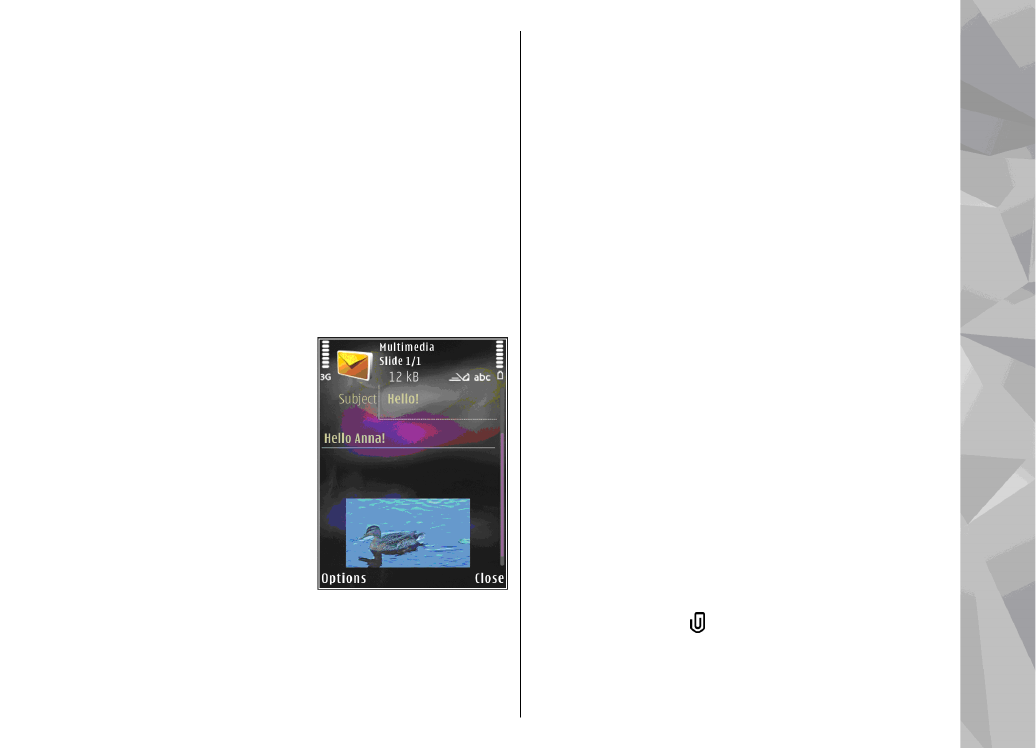
Испраќањето на некој e-mail бара дата
конекција, и континуираните обиди за
испраќање на e-mail пораката може да ја
зголемат Вашата телефонска сметка. Во
Outbox
папката, можете да ја избришете таквата порака
или да ја преместите во
Drafts
папката.
1.
Одберете
New message
>
Text message
за
да испратите текстуална порака,
Multimedia
message
за да испратите мултимедијална
порака (MMS),
Audio message
за да испратите
аудио порака (мултимедијална порака која
што вклучува само еден звучен клип), или
E-
да испратите e-mail порака.
2.
Во До полето,
притиснете го
копчето за
скролување за да
изберете примачи или
групи од контакти,
или внесете го
телефонскиот број на
примачот или e-mail
адреса. За да внесете
точка и запирка (;)
која што ќе ги
одделува примачите,
притиснете *. Можете исто така да го
копирате и залепите бројот или адресата од
клипбордот.
3.
Во полето Предмет, внесете го предметот на
мултимедијалната порака или e-mail
пораката. За да ги промените полињата што
се видливи, одберете
Options
>
Address
fields
.
4.
Во полето за пораката, напишете ја пораката.
За да вметнете обазец, одберете
Options
>
Insert
или
Insert object
>
Template
.
5.
За да додадете медиа објект во некоја
мултимедијална порака, одберете
Options
>
Insert object
>
Image
,
Sound clip
, или
Video
clip
.
6.
За да направите нова фотографија или да
снимите звук или видео за мултимедијална
порака, одберете
Insert new
>
Image
,
Sound clip
, или
Video clip
.
За да вметнете нов слајд во пораката,
одберете
Slide
.
За да видите како изгледа мултимедијалната
порака, одберете
Options
>
Preview
.
7.
За да додадете прилог на некој e-mail,
одберете
Options
>
Insert
>
Image
,
Sound
clip
,
Video clip
,
Note
, или
Other
за други
типови на датотеки. E-mail прилозите се
покажуваат со .
8.
За да ја испратите пораката, одберете
Options
>
Send
, или притиснете го копчето
за повикување.
133
Пораки
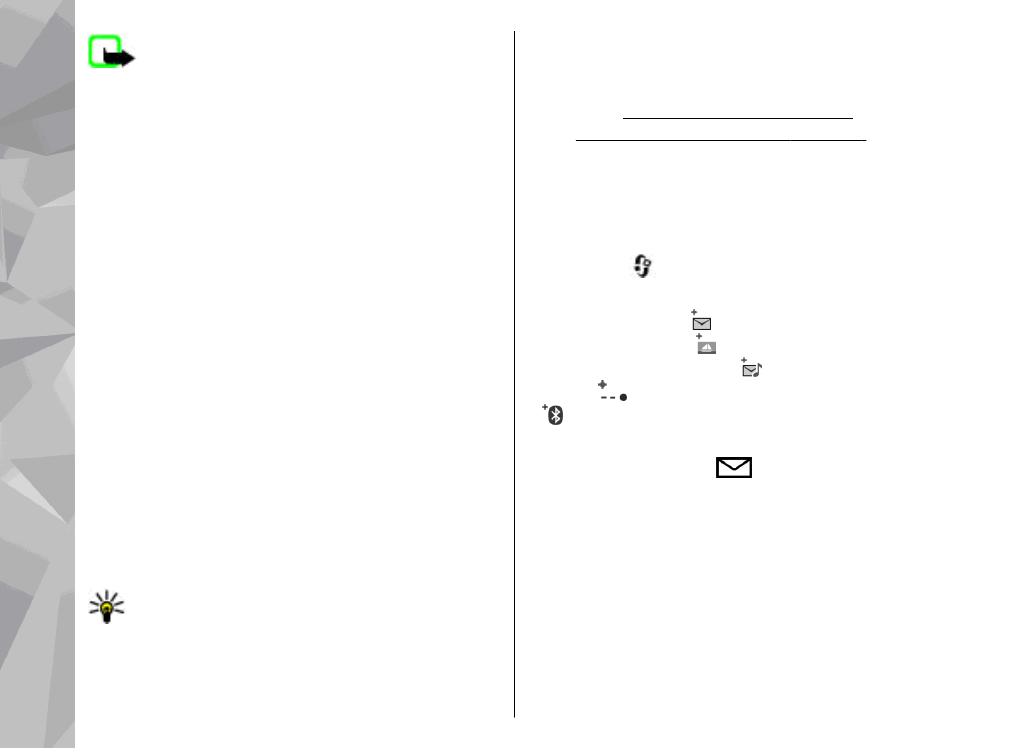
Забелешка: Вашиот уред може да
покажува дека Вашата порака е испратена до
бројот на центарот за пораки програмиран во
Вашиот уред. Вашиот уред може да не покажува
дали пораката е примена од оној на кого е
пратена. За повеќе детали околу услугите за
праќање пораки, контактирајте со Вашиот
оператор.
Вашиот уред поддржува праќање на текстуални
пораки над дозволеното ограничување на
карактери за една порака. Подолгите пораки се
испраќаат како серија од две или повеќе пораки.
Вашиот оператор може да изврши наплата
соодветно. Карактерите кои користат акценти
или други знаци, и карактерите од некои јазични
опции, заземаат повеќе простор, ограничувајќи
го бројот на карактери кои може да бидат
испратени во една порака.
Може да не бидете во можност да испратите
видео клипови што се зачувани во .mp4
форматот или или кои го преминуваат лимитот
на големина на безжичната мрежа во
мултимедијална порака.
Совет: Можете да комбинирате слики,
видео клипови, звук и текст во
презентација и да ја испратите во
мултимедијална порака. Започнете со
креирање на мултимедијална порака, и
одберете
Options
>
Create presentation
.
Опцијата се прикажува само ако
MMS
creation mode
е наместено на
Guided
или
Free
.
Видете "Прилагодувања за
мултимедијални пораки" стр. 139.